Kako ići na izbornik za pokretanje na prijenosnim računalima i računalima

- 4103
- 452
- Ms. Lonnie Dietrich
Izbornik za pokretanje (učitavanje izbornika) može se nazvati kada se uključi na većini prijenosnih računala i računala, ovaj je izbornik opcija BIOS ili UEFI i omogućuje vam da brzo odaberete koji je pogon za preuzimanje računala ovaj put. U ovim uputama pokazat ću kako ići na izbornik za pokretanje na popularnim modelima prijenosnih računala i matičnih ploča računala.
Opisana mogućnost može biti korisna ako ste se trebali učitati s CD -om uživo ili flash pogonom za utovar za instaliranje prozora, a ne samo - nije potrebno promijeniti postupak učitavanja u BIOS, u pravilu je dovoljno za oduzimanje ispravno učitavanje uređaja u izborniku za pokretanje. Na nekim prijenosnim računalima isti izbornik pruža pristup odjeljku za oporavak prijenosnog računala.
Prvo ću napisati opće podatke na ulaz u izbornik za pokretanje, nijanse za prijenosna računala s unaprijed instaliranim Windows 10 i 8.1. A onda - posebno za svaku marku: za ASUS, Lenovo, Samsung i ostalo, matične ploče gigabajt, MSI, Intel i T.P. Na dnu se nalazi i videozapis gdje je ulaz u takav izbornik prikazan i objašnjen.
Opće informacije o ulazu u izbornik BIOS Boot
Kao što se tiče unosa BIOS -a (ili postavki od strane UEFI -ja) kada uključite računalo, potrebno je pritisnuti određenu tipku, obično DEL ili F2, kao i za pozivanje izbornika za pokretanje, postoji slična tipka. U većini slučajeva to su F12, F11, ESC, ali postoje i druge opcije o kojima ću pisati u nastavku (ponekad se informacije o onome što treba pritisnuti za pozivanje izbornika za pokretanje odmah se pojavljuju na zaslonu kada je računalo uključeno, ali ne i ne stalno).
Štoviše, ako je potrebno sve što vam treba, potrebno je promijeniti narudžbu za preuzimanje i to morate učiniti za neku pojedinačnu radnju (instalacija Windows -a, provjera virusa), tada je bolje koristiti izbornik za pokretanje, a ne ne Na primjer, učitavanje s flash pogona u postavkama BIOS -a.

U izborniku za pokretanje vidjet ćete popis svih uređaja spojenih na računalo, iz kojeg je potencijalno moguće preuzimanje (tvrdi diskovi, flash diskovi, DVD i CD diskovi), kao i, možda, opcija mrežnog preuzimanja računala i započinjanje oporavka prijenosnog računala ili računala iz odjeljka za rezervu.
Značajke izbornika ulaz za pokretanje u sustavu Windows 10 i Windows 8.18)
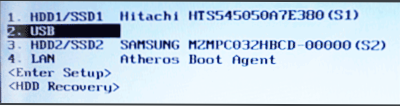
Za prijenosna računala i računala, koja su izvorno isporučena s Windows 8 ili 8.1, i uskoro i s Windows 10, ulaz u izbornik za pokretanje pomoću ovih ključeva možda neće raditi. To je zbog činjenice da isključivanje ovih operativnih sustava nije u punom smislu te riječi isključivanjem. Ovo je radije gibbernacija, pa se izbornik za preuzimanje možda neće otvoriti kada pritisnete F12, ESC, F11 i ostale tipke.
U ovom slučaju možete djelovati na jedan od sljedećih načina:
- Pri odabiru "isključivanja" u sustavu Windows 8 i 8.1 Držite tipku Shift, u ovom slučaju računalo bi se trebalo potpuno isključiti i kada bi ključ za unos izbornika za pokretanje trebao raditi.
- Ponovno učitajte računalo umjesto da se isključite i uključite, kada ponovno pokrenete, pritisnite željenu tipku.
- Isključite brzi početak (vidi. Kako onemogućiti brzi početak sustava Windows 10). U Windows 8.1 Da biste to učinili, idite na upravljačku ploču (vrstu upravljačke ploče - ikone, a ne kategorija), odaberite "Power Power", na popisu s lijeve strane, kliknite "gumbi za hranu" (čak i ako ovo nije prijenosno računalo), Isključite "Omogući brzi start" (za to će možda biti potrebno kliknuti "Promjena parametara, koji su sada nepristupačni" na vrhu prozora).
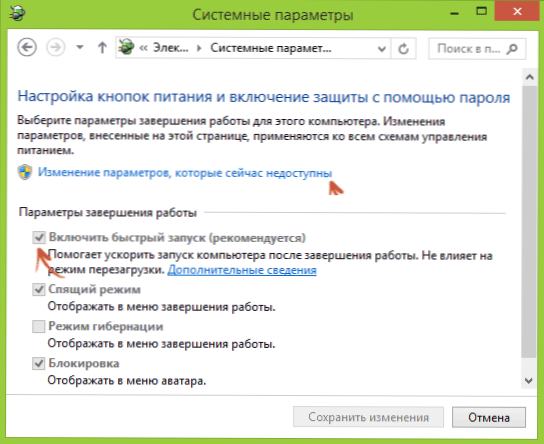
Jedna od ovih metoda mora biti pomogla u ulazu u izbornik za preuzimanje, pod uvjetom da se sve drugo radi ispravno.
Ulaz u izbornik za pokretanje na ASUS -u (za prijenosna računala i matične ploče)
Za gotovo sva stolna računala s matičnim pločama ASUS -a, ulaz u izbornik za preuzimanje izvršen je pritiskom na tipku F8 nakon uključivanja računala (tada kada pritisnemo DEL ili F9 da bismo išli na BIOS ili UEFI).
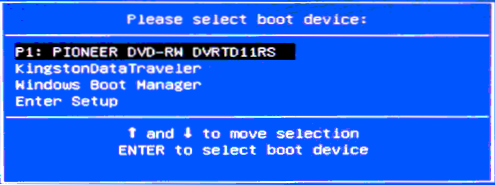
Ali s prijenosnim računalima postoji zbrka. Da biste išli na izbornik za pokretanje na Asus prijenosnim računalima, ovisno o modelu, morate kliknuti prilikom uključivanja:
- ESC - za većinu (ali ne za sve) moderne i ne baš modele.
- F8 - Za one modele prijenosnih računala ASUS, čije ime započinje s X ili K, na primjer X502C ili K601 (ali ne uvijek, na X -u postoje modeli, gdje je ulaz u izbornik za pokretanje izvršen ključem ESC -a).
U svakom slučaju, nema mnogo opcija, pa ako je potrebno, možete isprobati svaku od njih.
Kako ići na izbornik za pokretanje na Lenovo prijenosnim računalima
Za gotovo sva Lenovo prijenosna računala i monobloke za ulazak u izbornik za pokretanje, možete koristiti tipku F12 prilikom uključivanja.

Također možete odabrati dodatne mogućnosti učitavanja za prijenosna računala Lenovo pritiskom na malu gumbu strelicom pored gumba za napajanje.
Acer
Sljedeći najpopularniji model prijenosnih računala i monobloka s nama je acer. Ulaz u izbornik za pokretanje za različite verzije BIOS -a provodi se pritiskom na tipku F12 kada je uključen.
Međutim, postoji jedna značajka na Acerovim prijenosnim računalima - često ulaz u izbornik za pokretanje F12 ne radi na zadanom postavku i kako bi tipka mogla raditi, prvo morate prijeći na BIOS pritiskom na tipku F2, a zatim prebaciti Parametar "F12 Boot Boot" parametra za omogućeno stanje, a zatim spremite postavke i ostavite BIOS.
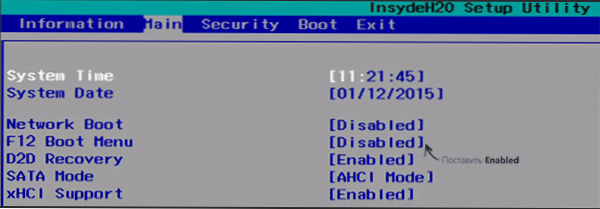
Preostali modeli prijenosnih računala i matičnih ploča
Za ostale modele prijenosnih računala, kao i računalo s različitim matičnim pločama, manje značajki, i zato ću jednostavno dati ulazni ključevi u izborniku Boot za njih u obliku popisa:
- HP monoblokovi i prijenosna računala - F9 ili ESC ključ, a zatim F9
- Dell Laptops - F12
- Samsung Laptops - ESC
- Toshiba prijenosna računala - F12
- Matične ploče gigabajta - F12
- Intel matične ploče - ESC
- Asus Majčine ploče - F8
- MSIS MSI - F11
- Asrock - F11
Čini se da je uzeo u obzir sve najčešće opcije, a također je opisano moguće nijanse. Ako odjednom još uvijek ne možete ići na izbornik na bilo kojem uređaju, ostavite komentar koji pokazuje njegov model, pokušat ću pronaći rješenje (i ne zaboraviti na trenutke povezane s brzim učitavanjem u najnovijim verzijama sustava Windows, o kojima Napisao sam više).
Video o tome kako unijeti izbornik uređaja za učitavanje
Pa, pored svega napisanog gore, video upute o izborniku ulaz u boot, možda će netko biti koristan.
Također može biti korisno: što učiniti ako BIOS ne vidi flash pogon u izborniku za pokretanje.

